Kaip sukurti, prijungti ir įrašyti ISO atvaizdo failus nemokamai
Dauguma internetinių pamokymų, kuriuos radau apibūdinant ISO vaizdinių failų kūrimo, įrašymo ir montavimo procesą, yra parašyta atskirai arba yra tik apie vieną procesą, todėl šiame vadove apibūdinama kokia nors nemokama programinė įranga, kurią galite naudoti norėdami sukurti ir valdyti ISO vaizdų failus visiems tikslams. Iš esmės programinė įranga yra suskirstyta į tris kategorijas: programinę įrangą, skirtą sukurti ISO atvaizdo rinkmeną iš kietajame diske esančio aplanko arba CD / DVD, programinės įrangos, kuria įrašomas vaizdo failas į kompaktinį diską / DVD ir programinę įrangą, kad būtų įdėtas vaizdo failas "Windows" diskas.
Kaip sukurti ISO atvaizdo rinkmeną
Yra dvi nemokamos programinės įrangos, kurios yra labai lengvos ir greitai atliekamos, kai reikia sukurti ISO atvaizdus: Folder2ISO ir ImgBurn.

Folder2ISO gali būti naudojamas įrašyti aplanką į CD ar DVD. Iš tikrųjų Folder2ISO paima tavo aplanką ir sukuria ISO atvaizdo failą, tada tu gali įrašyti ISO atvaizdo rinkmeną į CD ar DVD. Jums gali būti įdomu, koks tikslas sukurti ISO aplanko įvaizdį, ir tai tikrai naudinga, kai naudojate DVD Decrypter programinę įrangą, kad ištrauktumėte DVD turinį į savo kompiuterį. Paprastai po filmo aplanke VIDEO_TS ir AUDIO_TS matysite du aplankus.
Jei norite naudoti "Folder2ISO", tiesiog spustelėkite " Select Folder" ir pasirinkite norimą aplanką konvertuoti į ISO atvaizdą. Tada spustelėkite Select Output ir pasirinkite paskirties aplanką. Galiausiai, etiketės dėžte įveskite savo ISO atvaizdo rinkmenos pavadinimą. Spustelėkite Sukurti ISO ir jūsų failas bus sukurtas!
Be to, kad sukuriate ISO atvaizdą iš aplanko, galite kurti ISO atvaizdus iš kompaktinių diskų ar DVD diskų, kuriuos galite įdėti. Galite naudoti "ImgBurn", kad galėtumėte tvarkyti šį atvejį. Įdiegę jį ir paleiskite jį, pamatysite keletą parinkčių, iš kurių dvi yra " Sukurti vaizdų rinkmeną iš disko" ir " Sukurti vaizdo failą iš failų / aplankų" . Taigi, kaip matote, ImgBurn taip pat gali tvarkyti, ką Folder2ISO pats atlieka.
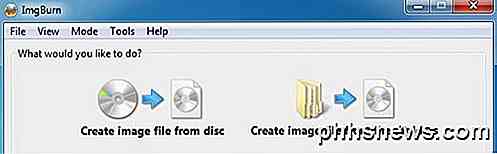
Taigi, koks yra vaizdo failo sukūrimo CD ar DVD klausimas, kurį jūs klausiate? Na, tai puikiai tinka atsarginėms reikmėms, jei prarandate originalius CD ar DVD. Iš esmės, vaizdo įrašą galite prijungti kaip virtualųjį diską savo kompiuteryje vėliau ir paleiskite ką nors iš kompaktinio disko taip, tarsi jis būtų pats paties CD. Taigi, jei perkate "Photoshop" ir sukuriate vaizdo failą, vėliau, jei prarasite kompaktinį diską, galite įrašyti vaizdo rinkmeną į kitą kompaktinį diską ir jis veiks taip pat kaip ir originalus kompaktinis diskas, arba jį galite prijungti ir paleisti įdiegti tiesiai iš ISO failo.
Kaip įrašyti ISO atvaizdo rinkmeną
Na, jei paleidote "ImgBurn", tikriausiai supratau, kad tai gali padaryti daug daugiau nei tiesiog sukurti ISO atvaizdų failus! Taip pat galite įrašyti vaizdų rinkmenas taip pat!
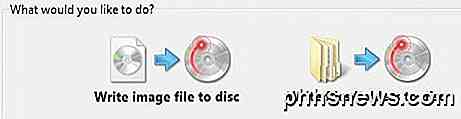
Sukūrę vaizdo failą iš aukščiau pateikto metodo, tiesiog spustelėkite kompaktinį diską ar DVD ir pasirinkite Įrašyti vaizdo failą į diską .
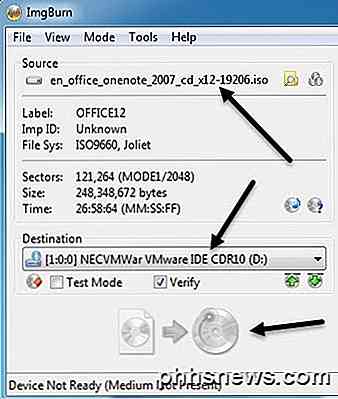
Eik į priekį ir pasirinkite šaltinio ISO atvaizdą ir kaip savo paskirties vietą pasirinkite CD / DVD diską. Turėsite įdėti diską taip, kad degimo mygtukas apačioje nebūtų pilkas. Tai gana daug, norint įrašyti ISO atvaizdus!
Kaip įdiegti ISO atvaizdo failą "Windows"
Galiausiai, jei atsisiuntėte ISO atvaizdo rinkmeną arba sukūrėte ją iš kompaktinio disko ar DVD, kad iš tikrųjų ją naudotumėte savo kompiuteryje, ją turite prijungti. ISO atvaizdo montavimas reiškia sukurti virtualų kompaktinių diskų / DVD diskų įrenginį, kurį "Windows" galės pasiekti tik kaip fizinis CD / DVD įrenginys.
Taip pat yra dviejų nemokamų būdų, kaip tai padaryti: viena programa yra nedidelė "Microsoft" programa, vadinama "Microsoft Virtual CD-ROM" valdymo skydas, o kita - "Virtual Clone Drive". Aš siūlau tiesiog naudoti "Virtual" klonų tvarkyklę, nes "Microsoft" įrankis dabar yra apie 13 metų ir net neveikia 64 bitų operacinėse sistemose, tik 32 bitų. Be to, įdiegimo instrukcijos yra skausmas, tačiau jei iš tikrųjų norėtumėte ką nors iš "Microsoft", jis vis dar egzistuoja!
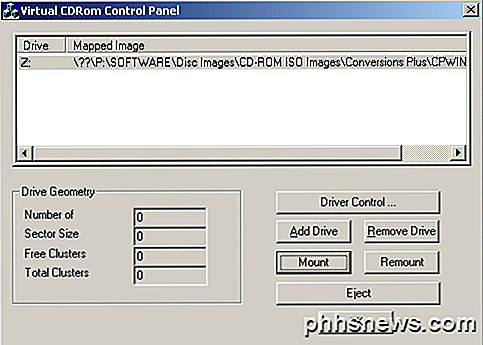
Atsisiųsdami programą, galėsite perskaityti instrukcijas, kaip ją įdiegti. Tai nėra taip paprasta naudoti kaip "Virtual" klonavimo diskas, bet jis labai mažas ir gerai veikia. Jums tik reikia įsitikinti, kad paleidžiate VCdControlTool.exe failą kaip administratorių. Tačiau, jei norite kažką šiek tiek lengviau naudoti, patikrinkite "Virtual" klonavimo diską. Kai įdiegsite jį ir paleiskite, gausite labai paprastą sąsają su keliais variantais:
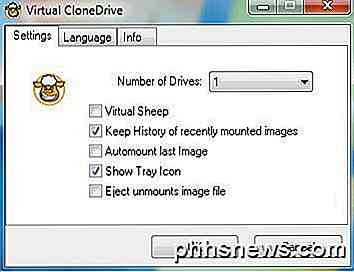
Iš esmės, jūs pasirenkate, kiek virtualių diskų norite, tada eikite į užduočių juostą ir dešiniuoju pelės mygtuku spustelėkite piktogramą dėkle.
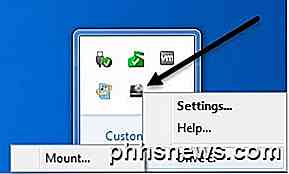
Jis automatiškai parinks kitą nemokamo disko raidę ir parodys, kad parinktyse. Spustelėkite disko raidę ir spustelėkite ant kalno . Pasirinkite savo ISO atvaizdą ir visi esate nustatyti. Taip pat turėtumėte žinoti, kad "Windows 8" ir "Windows 10" metu jums nereikia jokios trečiosios šalies programinės įrangos, skirtos ISO vaizdų montavimui, nes dabar ši parama yra integruota. Galite perskaityti mano pranešimą, kaip prijungti ISO vaizdus "Windows 8/10", kad gautumėte išsamias instrukcijas.

Dvigubo paleidimo dviejų (arba daugiau) "Windows" versijų
Kompiuteriuose paprastai yra įdiegta viena operacinė sistema, tačiau galite paleisti kelias operacines sistemas dvigubai. Jūs galite turėti dvi (ar daugiau) "Windows" versijas, kurias šalia kito įdiegia tas pats kompiuteris, ir pasirinkti juos iš naujo paleidus. Įprastai turėtumėte įdiegti naujausią operacinę sistemą.

Atsisiųskite "Wallpapers" iš "iOS 10" ir "macOS" "Sierra Now"
" Apple "oficialiai pristatė" iOS 10 "ir" macOS Sierra "vakar savo WWDC vakarą, tačiau jums nereikia laukti, nauji tapetai. "Apple" visada sukuria naują numatytąjį ekrano foną savo naujoms "iOS" ir "macOS" versijoms, o tai yra kažkas, kad daugelis vartotojų laukia be naujų funkcijų. Nors tapetai apskritai nėra prieinami, kol išleidžiamos naujos "iOS" ir "macOS" versijos, jas paprastai galima rasti kitais būdais visiems, kas jų nori.



